Manual | Emitir Nota Fiscal Transferência Crédito Integral?
Sumário:
Emitir Nota Fiscal de Transferência de Crédito no Integral?
Neste manual será mostrado os procedimentos para emitir uma nota fiscal de transferência de crédito de uma loja para outra.
1 - Emitindo uma Nota Fiscal de Transferência de Crédito no Integral
| Rotina: | Complemento ICMS / IPI |
|---|---|
| Programa: | MOV211 |
| Localização: | Administracao Materiais / Gestao de Estoque / Gerenciamento Filial / Entradas e Saidas / Movimentacao / Complemento ICMS-IPI |
Para emitir uma nota de transferência de crédito, acesse a localização citada acima.
Nos campos Mês e Ano, informe o mês e o ano correntes, respectivamente, e em seguida confirme pressionando a tecla S ou Enter.
Ao acessar a rotina, informe no primeiro parâmetro do campo Tipo Compl a letra A para definir que a nota será um Complemento de Ajuste.
No segundo e terceiro parâmetro do campo Tipo Compl deverão ser mantidos com N N, pois um é para definir se a nota de ajuste será referente a antecipação de icms (arroz, farinha ou outros) e o outro para definir se colherá item, respectivamente, no qual não se aplicam para a nota de transferência de ICMS.
No campo CFOP, informe o CFOP referente a transferência de crédito. Em seguida, no campo CST informe 090 e no campo Emi.Danfe preencha com a letra S.
| OBSERVAÇÃO: No exemplo a seguir foi utilizado o CFOP 5602, porém, os dados fiscais da nota deverão ser consultados junto à contabilidade da empresa. |
No campo Lj Dest, informe a loja que receberá o crédito transferido e pressione a tecla Enter.
Em sequência, o sistema abrirá uma tela para referenciar uma nota fiscal, no qual deverá pressionar a tecla ESC para sair dessa tela e continuar os procedimentos.
No campo Vl Icms, informe o valor referente ao crédito de Icms que será transferido, e pressione a tecla Enter. Os demais campos referente à valores, não deverão ser preenchidos, sendo assim, pressione a tecla Enter para percorrer pelos campos atá alcançar o Nat. Op.
No campo Nat.Op, informe a Natureza da Operação referente a transferência de crédito, no qual deverá estar cadastrada previamente. Para mais informações de como cadastrar, consulte o documento: " Dúvida | Como Cadastrar Natureza Operação Emissão Nota Fiscal Complementar Integral? ".
O campo Obs.Fis poderá ou não ser preenchido, sendo que esta informação será exibida na emissão do Livro Fiscal de Saída (para mais informações de como emitir o livro fiscal de saída, consulte o documento: " Dúvida | Como Emitir Relatório Livro Fiscal Saída Integral? ").
O campo Tipo poderá ser preenchido com o Tipo Gerencial do plano de contas para gravação no financeiro, ou poderá pressionar a tecla Enter para não preencher.
Já no campo Tp.Pag, informe a letra V, se a nota gravará como à vista, ou P se for gravar como a prazo.
No campo Cod.Aj, informe o código de ajuste referente à transferência de crédito ou pressione a tecla F2 para consultar as opções existentes no sistema.
Em seguida, confirme o código de ajuste informado e depois, a emissão da nota fiscal.
O sistema exibirá a mensagem de observação obrigatória para a geração do registro C197 no Sped Fiscal, no qual deverá ser informada na tela seguinte.
No campo Inf/Obs, informe o código da observação referente ao ajuste de crédito ou pressione a tecla F2 para consultar as opções cadastradas no sistema. Para mais informações, consulte o documento: " Dúvida | Como Inserir Informação Tabela Observação Informação Integral? ".
| IMPORTANTE: A primeira observação é referente a SAÍDA, não sendo obrigatória, no qual se não desejar informar pressione a tecla Esc. Já a segunda observação é referente a ENTRADA, sendo obrigatória. |
Em seguida, pressione a tecla Enter até confirmar a emissão da nota fiscal. Nesse momento, o número da nota fiscal será exibido no campo Doc na parte superior da rotina.
Abaixo segue um exemplo da Danfe da Nota Fiscal emitida.
|
O Atendimento para a Avanço Informática é prioridade! Caso Você tenha alguma dúvida, fique à vontade para entrar em contato com a gente: |

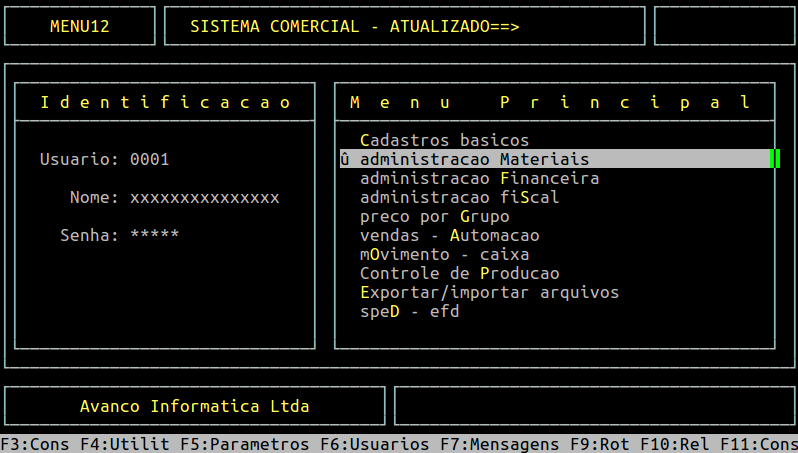
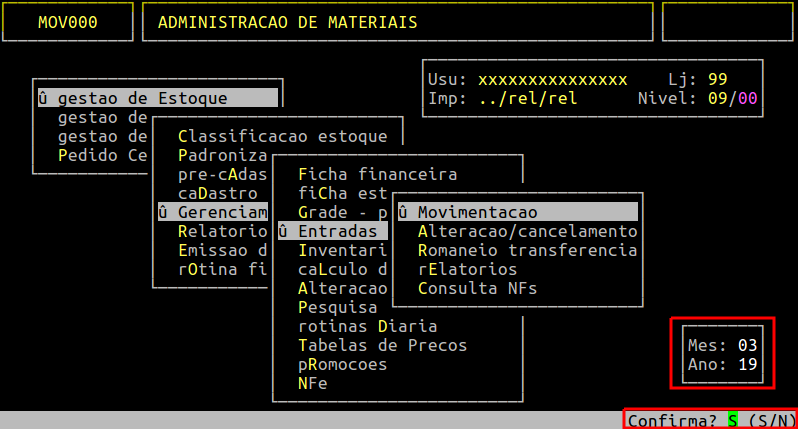
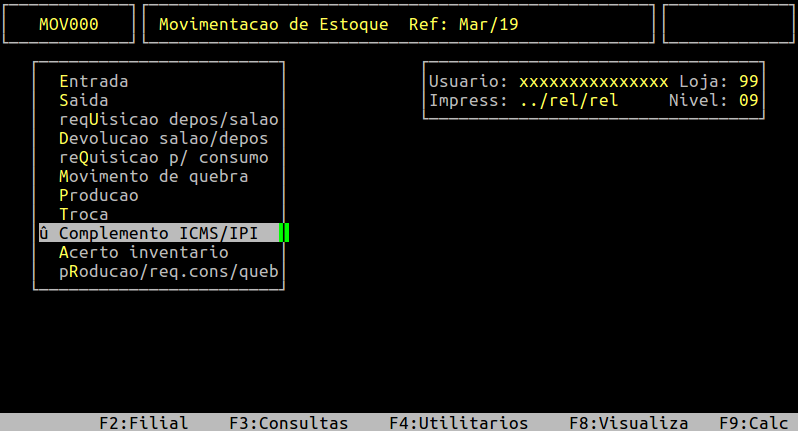
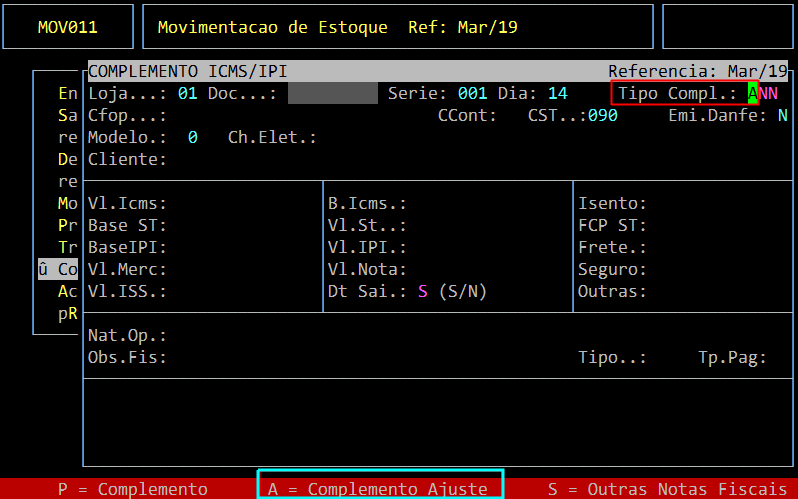
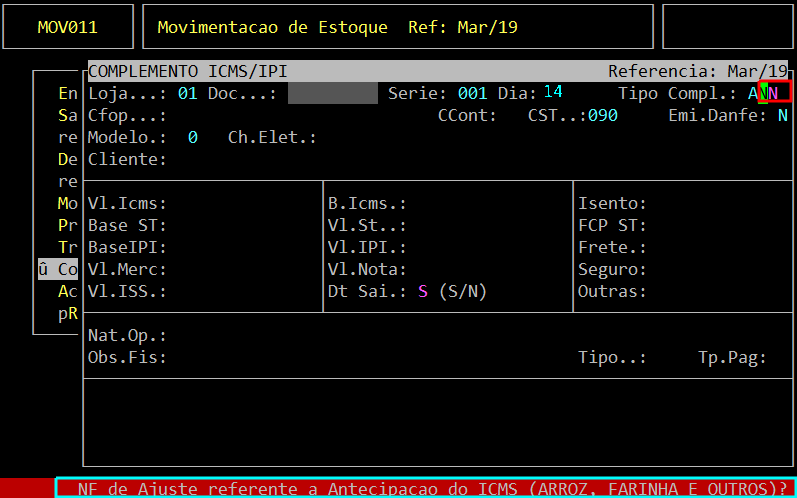
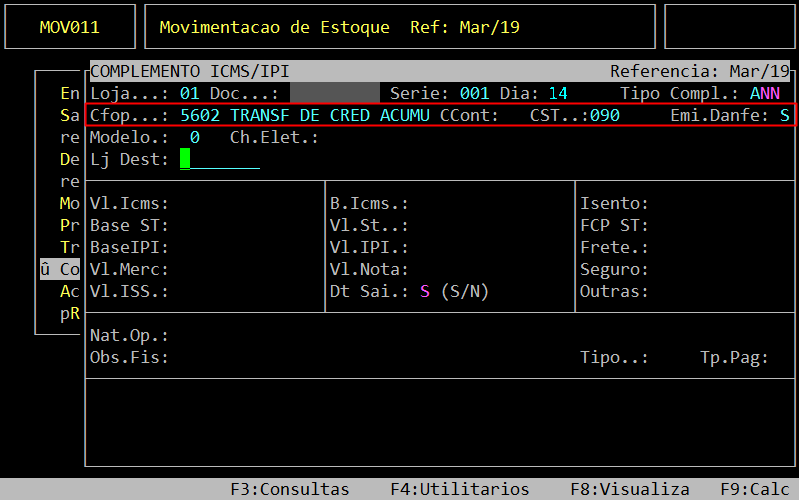
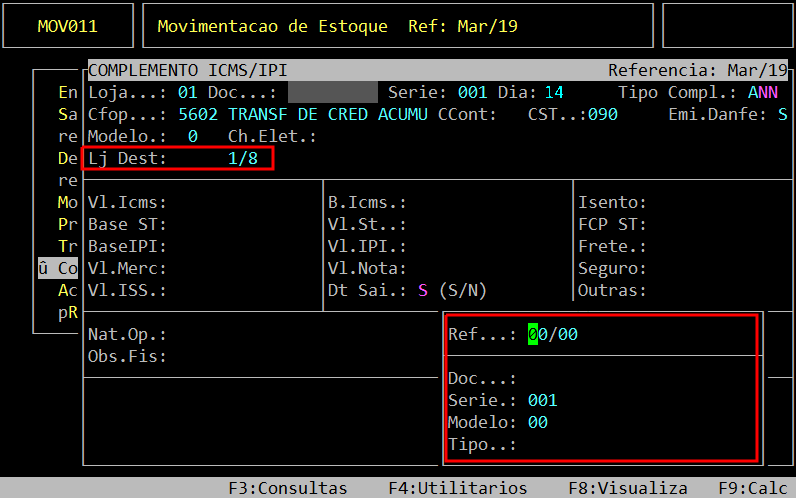
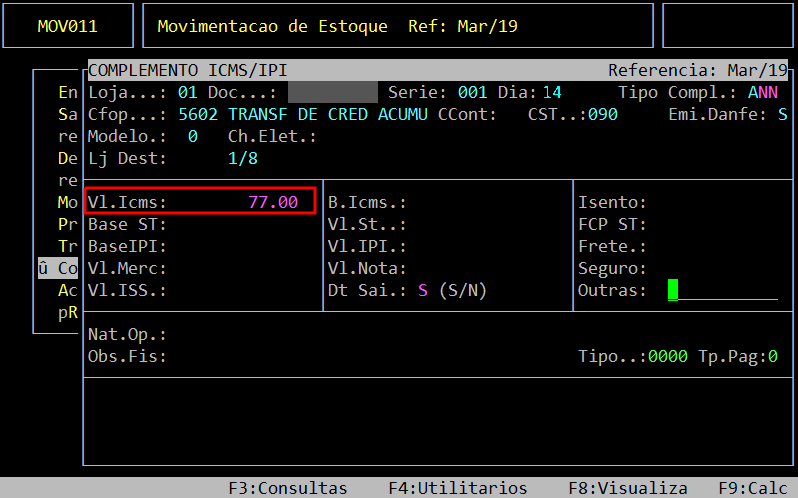
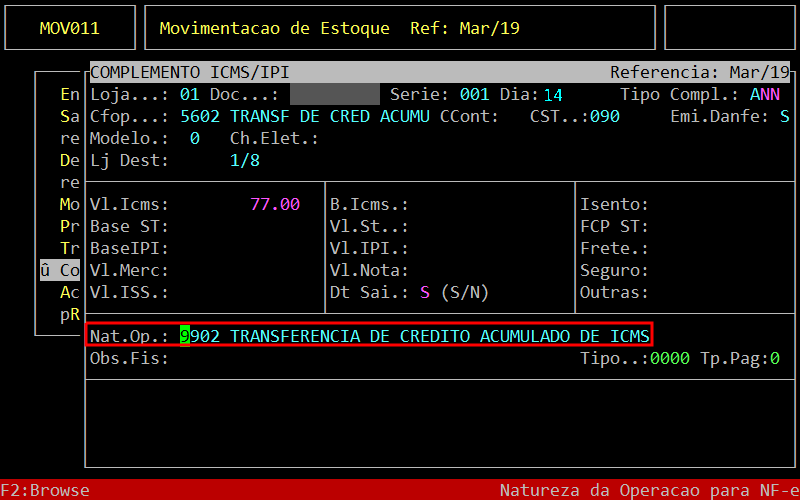
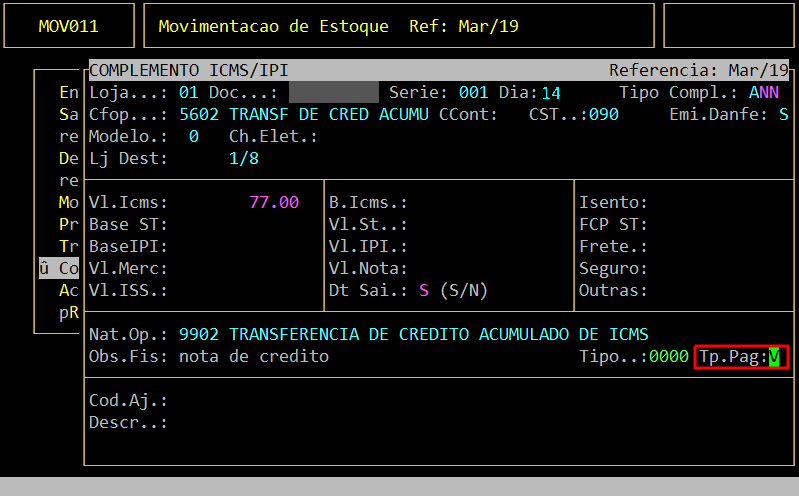
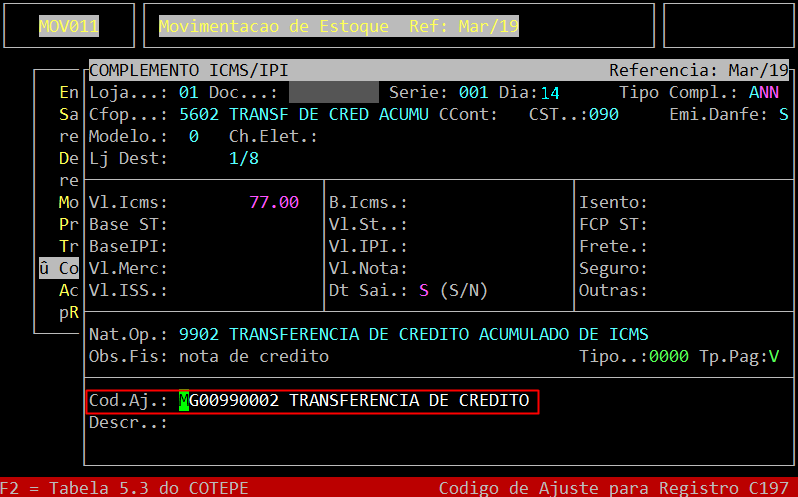
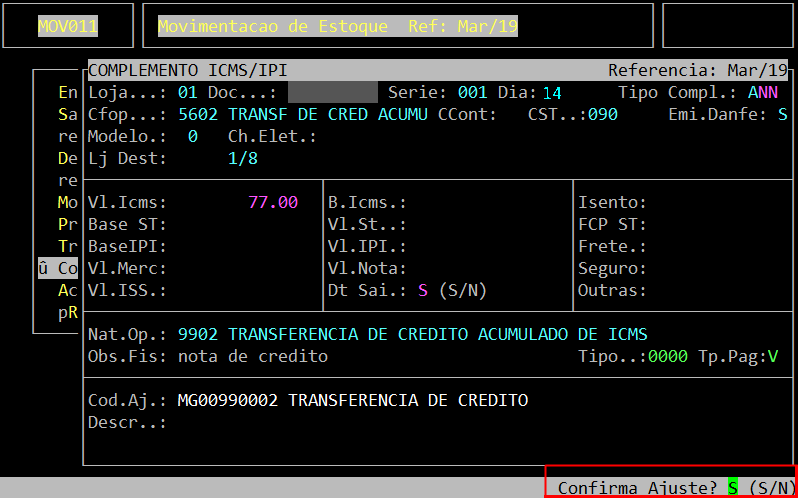
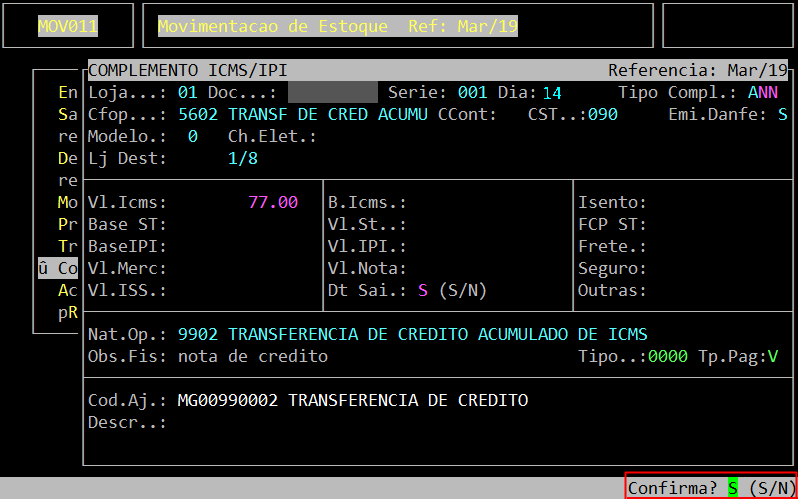
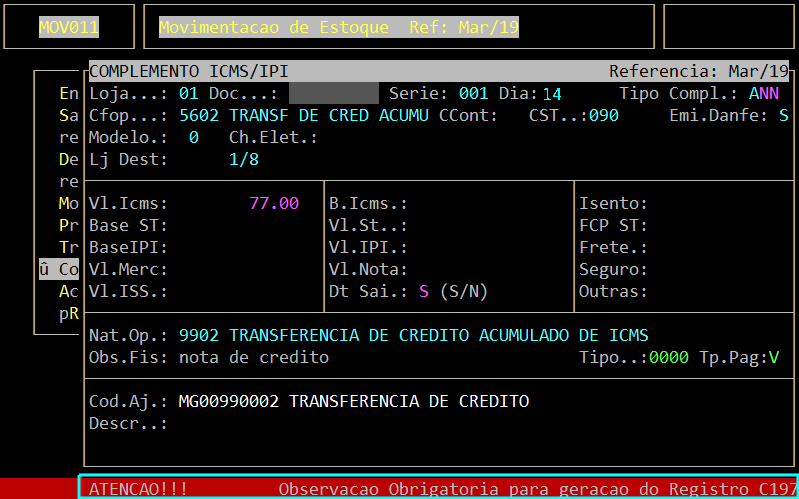

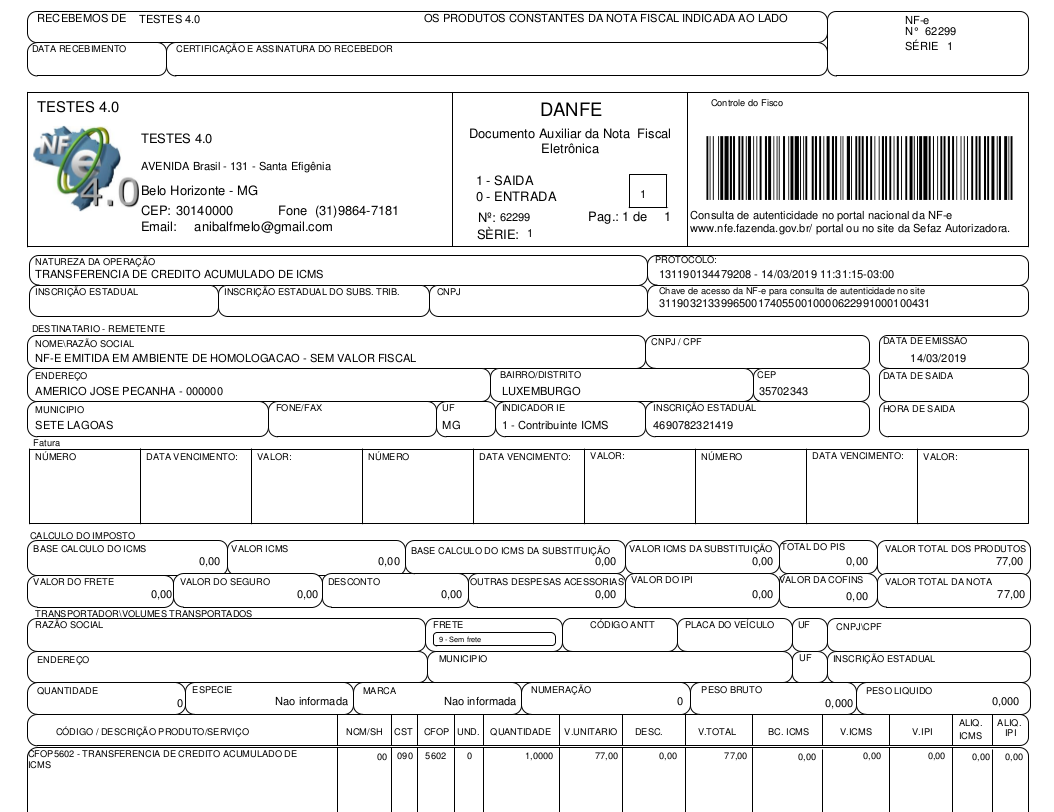

No Comments